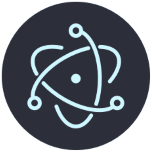- CAD文字置于图案填充之上 07-28 14:25
- CAD画矩形怎么输入长宽 07-28 14:23
- CAD画矩形怎么定义尺寸 07-28 14:21
- CAD图纸如何在没有AutoCAD的情况下打开 03-13 10:29
- CAD中怎么实现3D快速建模 02-12 16:50
- CAD菜单栏不见了怎么调出 02-12 16:07
- 浩辰CAD看图王文字大小怎么调整 02-12 15:49
- CAD中如何查找替换文字 02-12 15:44
我们在使用浩辰CAD看图王软件的时候,遇到一些大的图纸打开的时候会有些卡,这时候我们需要用到图纸分割。那么,大家知道图纸分割功能在哪里能找到吗?想了解的小伙伴一起来看看吧!

第一步,使用电脑端的浩辰CAD看图王打开需要分割的图纸,然后点击【文件】选项卡,找到【CAD图纸分割】功能按钮,这个就是该功能的位置了,点击它。

第二步,接着,根据命令提示在图纸中框选出需要进行分割的区域,例如下图中的蓝色阴影部分。
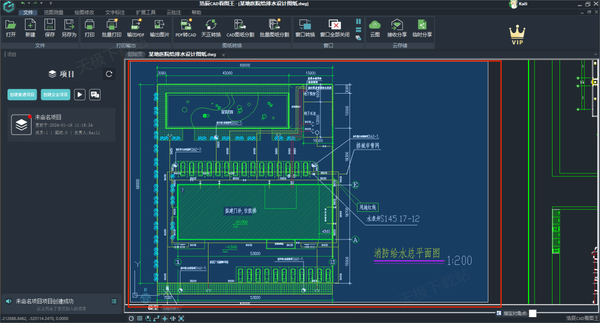
第三步,区域选定后,按下键盘上的【Enter】回车键,然后软件会弹出【图形另存为】的窗口,这里设置好分割图纸的保存路径、名字以及保存类型等参数,最后点击【保存】按钮即可。
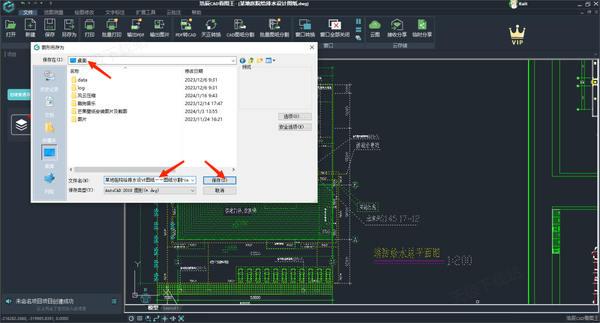
以上,就是小编为大家整理的关于浩辰CAD看图王的图纸分割功能的所有内容了。
11.27MB / 2025-11-21
55.78MB / 2025-11-21
12.99MB / 2025-11-21
509.33MB / 2025-11-21
227.13MB / 2025-11-21
39.14MB / 2025-11-21
11.27MB
2025-11-21
25.12MB
2025-11-21
55.78MB
2025-11-21
88.46MB
2025-11-21
3.73MB
2025-11-21
7.24MB
2025-11-21
84.55MB / 2025-09-30
248.80MB / 2025-07-09
2.79MB / 2025-10-16
63.90MB / 2025-11-06
1.90MB / 2025-09-07
210.99MB / 2025-06-09
374.16MB / 2025-10-26
京ICP备14006952号-1 京B2-20201630 京网文(2019)3652-335号 沪公网安备 31011202006753号违法和不良信息举报/未成年人举报:[email protected]
CopyRight©2003-2018 违法和不良信息举报(021-54473036) All Right Reserved